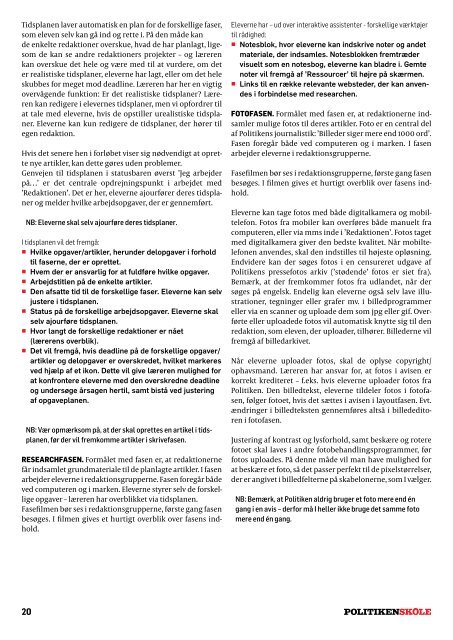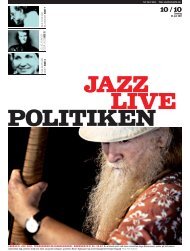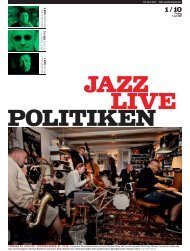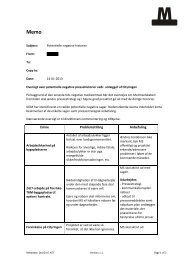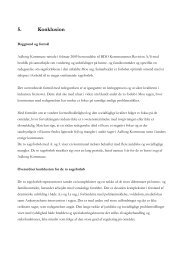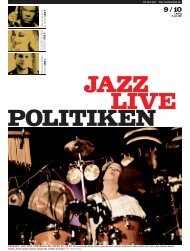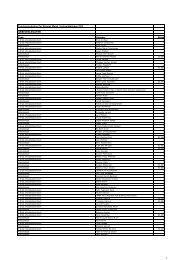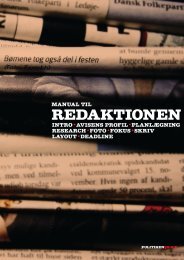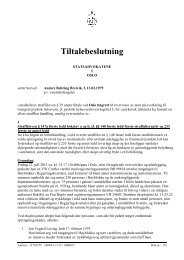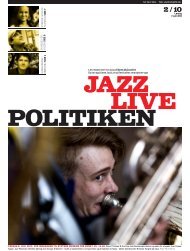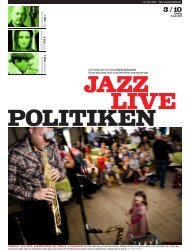Redaktionen - Politiken
Redaktionen - Politiken
Redaktionen - Politiken
Create successful ePaper yourself
Turn your PDF publications into a flip-book with our unique Google optimized e-Paper software.
Tidsplanen laver automatisk en plan for de forskellige faser,<br />
som eleven selv kan gå ind og rette i. På den måde kan<br />
de enkelte redaktioner overskue, hvad de har planlagt, ligesom<br />
de kan se andre redaktioners projekter – og læreren<br />
kan overskue det hele og være med til at vurdere, om det<br />
er realistiske tidsplaner, eleverne har lagt, eller om det hele<br />
skubbes for meget mod deadline. Læreren har her en vigtig<br />
overvågende funktion: Er det realistiske tidsplaner? Læreren<br />
kan redigere i elevernes tidsplaner, men vi opfordrer til<br />
at tale med eleverne, hvis de opstiller urealistiske tidsplaner.<br />
Eleverne kan kun redigere de tidsplaner, der hører til<br />
egen redaktion.<br />
Hvis det senere hen i forløbet viser sig nødvendigt at oprette<br />
nye artikler, kan dette gøres uden problemer.<br />
Genvejen til tidsplanen i statusbaren øverst ’Jeg arbejder<br />
på…’ er det centrale opdrejningspunkt i arbejdet med<br />
’<strong>Redaktionen</strong>’. Det er her, eleverne ajourfører deres tidsplaner<br />
og melder hvilke arbejdsopgaver, der er gennemført.<br />
NB: Eleverne skal selv ajourføre deres tidsplaner.<br />
I tidsplanen vil det fremgå:<br />
■ Hvilke opgaver/artikler, herunder delopgaver i forhold<br />
til faserne, der er oprettet.<br />
■ Hvem der er ansvarlig for at fuldføre hvilke opgaver.<br />
■ Arbejdstitlen på de enkelte artikler.<br />
■ Den afsatte tid til de forskellige faser. Eleverne kan selv<br />
justere i tidsplanen.<br />
■ Status på de forskellige arbejdsopgaver. Eleverne skal<br />
selv ajourføre tidsplanen.<br />
■ Hvor langt de forskellige redaktioner er nået<br />
(lærerens overblik).<br />
■ Det vil fremgå, hvis deadline på de forskellige opgaver/<br />
artikler og delopgaver er overskredet, hvilket markeres<br />
ved hjælp af et ikon. Dette vil give læreren mulighed for<br />
at konfrontere eleverne med den overskredne deadline<br />
og undersøge årsagen hertil, samt bistå ved justering<br />
af opgaveplanen.<br />
NB: Vær opmærksom på, at der skal oprettes en artikel i tidsplanen,<br />
før der vil fremkomme artikler i skrivefasen.<br />
Researchfasen. Formålet med fasen er, at redaktionerne<br />
får indsamlet grundmateriale til de planlagte artikler. I fasen<br />
arbejder eleverne i redaktionsgrupperne. Fasen foregår både<br />
ved computeren og i marken. Eleverne styrer selv de forskellige<br />
opgaver – læreren har overblikket via tidsplanen.<br />
Fasefilmen bør ses i redaktionsgrupperne, første gang fasen<br />
besøges. I filmen gives et hurtigt overblik over fasens indhold.<br />
Eleverne har – ud over interaktive assistenter - forskellige værktøjer<br />
til rådighed:<br />
■ Notesblok, hvor eleverne kan indskrive noter og andet<br />
materiale, der indsamles. Notesblokken fremtræder<br />
visuelt som en notesbog, eleverne kan bladre i. Gemte<br />
noter vil fremgå af ’Ressourcer’ til højre på skærmen.<br />
■ Links til en række relevante websteder, der kan anvendes<br />
i forbindelse med researchen.<br />
Fotofasen. Formålet med fasen er, at redaktionerne indsamler<br />
mulige fotos til deres artikler. Foto er en central del<br />
af <strong>Politiken</strong>s journalistik: ’Billeder siger mere end 1000 ord’.<br />
Fasen foregår både ved computeren og i marken. I fasen<br />
arbejder eleverne i redaktionsgrupperne.<br />
Fasefilmen bør ses i redaktionsgrupperne, første gang fasen<br />
besøges. I filmen gives et hurtigt overblik over fasens indhold.<br />
Eleverne kan tage fotos med både digitalkamera og mobiltelefon.<br />
Fotos fra mobiler kan overføres både manuelt fra<br />
computeren, eller via mms inde i ’<strong>Redaktionen</strong>’. Fotos taget<br />
med digitalkamera giver den bedste kvalitet. Når mobiltelefonen<br />
anvendes, skal den indstilles til højeste opløsning.<br />
Endvidere kan der søges fotos i en censureret udgave af<br />
<strong>Politiken</strong>s pressefotos arkiv (’stødende’ fotos er siet fra).<br />
Bemærk, at der fremkommer fotos fra udlandet, når der<br />
søges på engelsk. Endelig kan eleverne også selv lave illustrationer,<br />
tegninger eller grafer mv. i billedprogrammer<br />
eller via en scanner og uploade dem som jpg eller gif. Overførte<br />
eller uploadede fotos vil automatisk knytte sig til den<br />
redaktion, som eleven, der uploader, tilhører. Billederne vil<br />
fremgå af billedarkivet.<br />
Når eleverne uploader fotos, skal de oplyse copyright/<br />
ophavsmand. Læreren har ansvar for, at fotos i avisen er<br />
korrekt krediteret – f.eks. hvis eleverne uploader fotos fra<br />
<strong>Politiken</strong>. Den billedtekst, eleverne tildeler fotos i fotofasen,<br />
følger fotoet, hvis det sættes i avisen i layoutfasen. Evt.<br />
ændringer i billedteksten gennemføres altså i billededitoren<br />
i fotofasen.<br />
Justering af kontrast og lysforhold, samt beskære og rotere<br />
fotoet skal laves i andre fotobehandlingsprogrammer, før<br />
fotos uploades. På denne måde vil man have mulighed for<br />
at beskære et foto, så det passer perfekt til de pixelstørrelser,<br />
der er angivet i billedfelterne på skabelonerne, som I vælger.<br />
NB: Bemærk, at <strong>Politiken</strong> aldrig bruger et foto mere end én<br />
gang i en avis – derfor må I heller ikke bruge det samme foto<br />
mere end én gang.<br />
20